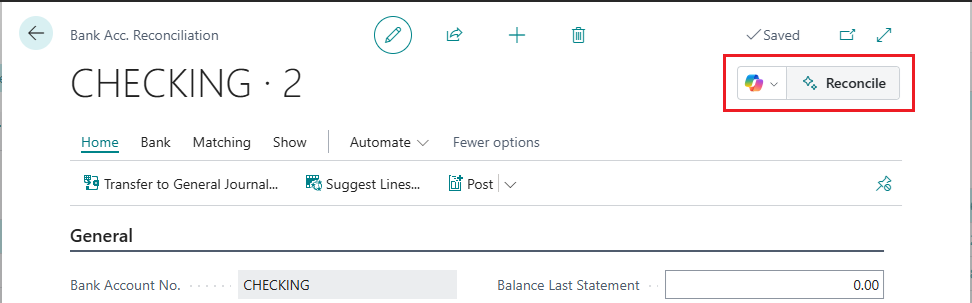Bankrekeningen reconciliëren met Copilot
In dit artikel wordt uitgelegd hoe u hulp bij het afstemmen van bankrekeningen kunt gebruiken om banktransacties af te stemmen met grootboekposten in Microsoft Dynamics 365 Business Central.
Over hulp bij bankrekeningreconciliatie
Hulp bij bankrekeningreconciliatie is een reeks door AI aangedreven functies die u helpen bij het reconciliëren van bankrekeningen. Het biedt twee verschillende taken via Copilot:
Verbeterde afstemming van transacties met grootboekposten
U bent wellicht al vertrouwd met de actie Automatisch afstemmen op de pagina Bankreconciliatie, waarmee de meeste banktransacties automatisch worden afgestemd met grootboekposten. We noemen deze bewerking automatisch afstemmen. Hoewel automatisch afstemmen goed werkt, kunnen de algoritmen die het gebruikt, soms resulteren in veel niet-afgestemde transacties. Copilot gebruikt AI-technologie om deze niet-afgestemde transacties te inspecteren en meer overeenkomsten te identificeren, op basis van de datums, bedragen en beschrijvingen. Als een klant bijvoorbeeld meerdere facturen heeft betaald als één lump-sum die u hebt geregistreerd als afzonderlijk betaalde facturen, stemt Copilot de afzonderlijke bankafschriftregel af met de meerdere bankposten.
Voorgestelde grootboekrekeningen
Voor resterende banktransacties die niet met grootboekposten kunnen worden afgestemd, vergelijkt Copilot de transactiebeschrijving met grootboekrekeningnamen, en worden vervolgens de meest waarschijnlijke grootboekrekening voorgesteld waarnaar moet worden geboekt. A;s niet-afgestemde transacties bijvoorbeeld vallen onder Brandstofstop 24, kan Copilot bijvoorbeeld voorstellen dat u ze boekt naar het account Transport.
Ondersteunde talen
Deze Copilot is gevalideerd en wordt ondersteund in specifieke talen. Hoewel het in andere talen kan worden gebruikt, functioneert het mogelijk niet zoals bedoeld. De taalkwaliteit kan variëren op basis van de interactie van de gebruiker of systeeminstellingen, wat van invloed kan zijn op de nauwkeurigheid en de gebruikerservaring. Meer informatie over geografische en taalbeschikbaarheid vindt u op Internationale beschikbaarheid van Copilot.
Vereisten
- De mogelijkheid Hulp bij bankrekeningreconciliatie wordt geactiveerd. Deze taak moet worden uitgevoerd door een beheerder. Zie voor meer informatie Copilot- en AI-mogelijkheden configureren.
- U bent bekend met het reconciliëren van bankrekeningen in Business Central. Zie voor meer informatie Bankrekeningen reconciliëren.
Bankrekeningen reconciliëren met Copilot
Copilot bij bankrekeningreconciliatie is bedoeld om te worden gebruikt als aanvulling op automatisch afstemmen. Daarom wordt, wanneer u Copilot gebruikt, eerst de automatische afstemming uitgevoerd om de eerste afstemmingen te maken. Vervolgens wordt Copilot uitgevoerd om te proberen transacties af te stemmen die de automatische afstemming niet heeft verwerkt.
Er zijn twee benaderingen voor het reconciliëren van bankrekeningen met Copilot:
- Gebruik Copilot om een nieuwe reconciliatie op een bankrekening te starten, rechtstreeks vanuit de lijst Bankreconciliaties.
- Gebruik Copilot voor een nieuwe of bestaande reconciliatie op een kaart Bankreconciliatie.
Met deze aanpak creëert en reconcilieert u een geheel nieuwe bankrekeningreconciliatie. Deze aanpak vereist dat u de bankrekening selecteert. Als de bankrekening niet is gekoppeld aan een online bankrekening, moet u ook het bankafschriftbestand importeren.
Selecteer het pictogram
 , voer Bankreconciliaties in en selecteer vervolgens de gerelateerde koppeling.
, voer Bankreconciliaties in en selecteer vervolgens de gerelateerde koppeling.Selecteer
 Een promptactie voor Copilot starten>Reconciliëren om het venster Reconciliëren met Copilot te openen.
Een promptactie voor Copilot starten>Reconciliëren om het venster Reconciliëren met Copilot te openen.Stel het veld Reconciliatie uitvoeren voor deze bankrekening in op de bankrekening die u wilt reconciliëren.
Als de geselecteerde bankrekening niet is gekoppeld aan een online bankrekening, moet u het bankafschriftbestand importeren. Om het bestand te importeren selecteert u de waarde in het veld Transactiegegevens gebruiken uit of selecteert u de paperclipknop naast de knop Genereren. Gebruik dan Selecteer het bestand om te importeren om het bankafschriftbestand te importeren door het vanaf uw apparaat te slepen of door op uw apparaat te bladeren.
Selecteer om af te stemmen met Copilot Genereren.
Copilot begint met het genereren van voorgestelde afstemmingen. Wanneer dit voltooid is, wordt het venster Reconciliëren met Copilot geopend met de resultaten van de afstemming.
Bekijk de voorgestelde afstemmingen zoals beschreven in de volgende sectie.
Voorgestelde afstemmingen bekijken, opslaan of negeren
Nadat u Copilot hebt uitgevoerd, toont het venster Reconciliëren met Copilot de gedetailleerde resultaten, inclusief eventuele voorgestelde afstemmingen. Op dit moment is er geen afstemming opgeslagen die Copilot heeft voorgesteld. Daarom heeft u de mogelijkheid om de voorstellen te inspecteren en deze naar wens op te slaan of te verwijderen.
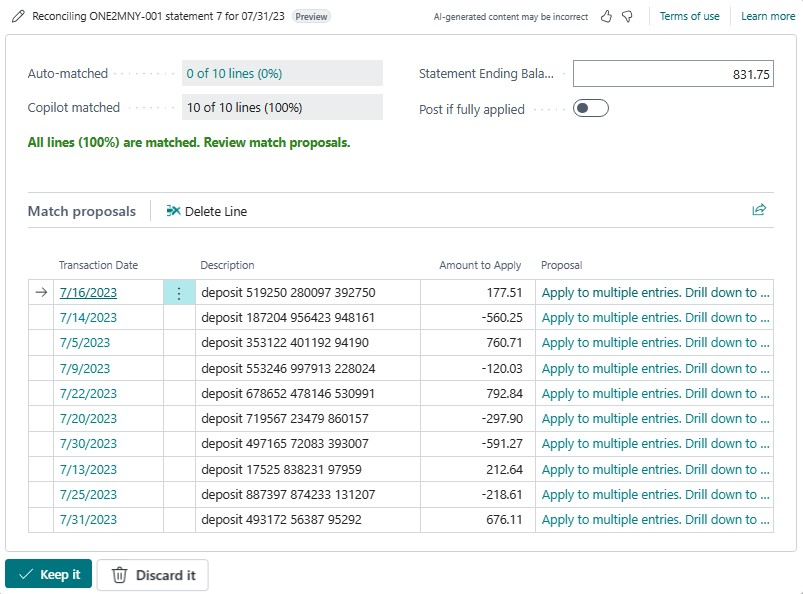
Het venster Afstemmen met Copilot is verdeeld in twee secties. In het bovenste gedeelte vindt u enkele algemene details over het resultaat. In het onderste gedeelte Afstemmingsvoorstellen worden de door Copilot voorgestelde afstemmingen vermeld.
In de volgende tabel worden de velden in het bovenste gedeelte beschreven.
| Veld | Omschrijving |
|---|---|
| Automatisch afgestemd | Het aantal bankafschriftregels waarmee de automatische bewerking overeenkwam. Selecteer de waarde om de reconciliatiekaart te bekijken. |
| Copilot afgestemd | Het aantal bankafschriftregels waarvoor Copilot afstemmingen heeft voorgesteld. U kunt details van de afstemmingen bekijken in het gedeelte Afstemmingsvoorstellen. |
| Eindsaldo van afschrift | Het eindsaldo dat wordt weergegeven opgegeven op het bankafschrift waarmee u reconcilieert. |
| Boeken indien volledig vereffend | Zet deze optie aan als u de bankrekeningreconciliatie automatisch wilt boeken wanneer alle regels (100%) zijn afgestemd en u Behouden hebt geselecteerd. |
In de sectie Afstemmingsvoorstellen bekijkt u de voorgestelde afstemmingen regel voor regel. Onderneem dan de juiste actie:
- Als u één voorgestelde afstemming wilt verwijderen, selecteert u deze in de lijst en selecteert u vervolgens de actie Regel verwijderen.
- Als u alle voorgestelde afstemmingen wilt negeren en het venster Reconciliëren met Copilot wilt sluiten, selecteert u de knop
 Verwijderen naast de knop Behouden, onder aan het venster.
Verwijderen naast de knop Behouden, onder aan het venster. - Als u de volledig afgestemde reconciliatie automatisch wilt boeken wanneer u deze opslaat, zet u de optie Boeken indien volledig vereffend aan.
- Als u de afstemmingen wilt opslaan die momenteel worden weergegeven in het venster Afstemmen met Copilot, selecteert u Behouden.
Niet-afgestemde banktransactiebedragen boeken naar voorgestelde grootboekrekeningen
In deze sectie leert u hoe u Copilot kunt gebruiken om niet-gereconcilieerde regelbedragen van bankrekeningafschriften (opgegeven in het veld Verschil) te boeken naar een grootboekrekening. Deze taak kan alleen worden uitgevoerd vanuit een bestaande reconciliatie.
Ga naar de lijst Bankreconciliaties en open de bestaande reconciliatie die de niet-gereconcilieerde regels bevat.
Met deze stap krijgt u een duidelijk beeld van eventuele niet-gereconcilieerde bankafschriftregels die naar de grootboekrekening moeten worden overgebracht.
Identificeer in het deelvenster Bankafschriftregels het deelvenster met niet-afgestemde bankafschriftregels en selecteer een of meer regels die u wilt reconciliëren.
Copilot richt zich op de geselecteerde regels om nieuwe betalingen naar de grootboekrekening te boeken.
Selecteer
 >Verschil naar grootboekrekening boeken om het proces te starten.
>Verschil naar grootboekrekening boeken om het proces te starten.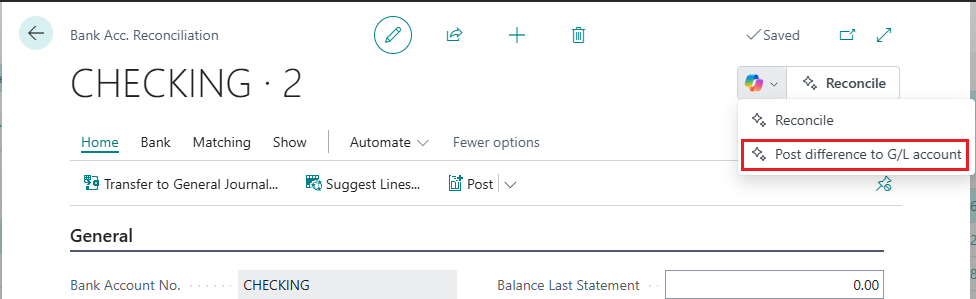
Copilot begint met het genereren van voorstellen voor het boeken van nieuwe betalingen.
Zodra Copilot klaar is met het genereren van voorstellen, wordt het venster Copilot-voorstellen voor het boeken van verschillen naar grootboekrekeningen geopend.
In de sectie Afstemmingsvoorstellen van dit venster worden de voorstellen weergegeven. De ervaring lijkt op de ervaring voor het reconciliëren met Copilot.
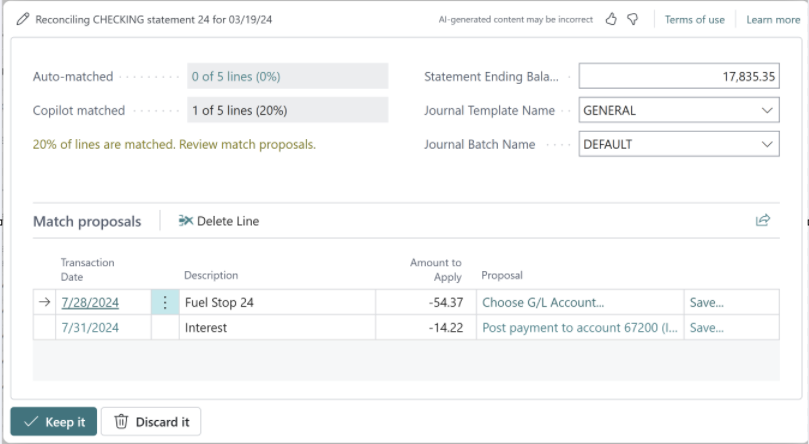
Om de verschillen als reguliere journaalposten te boeken moet u de dagboeksjabloon en -batch opgeven die u wilt gebruiken. Hiermee kunt u de transactie later ongedaan maken, indien nodig.
Controleer elke voorstelregel om de juistheid van de voorgestelde te boeken betalingen te garanderen.
- Als u dieper ingaat op het voorstel door het in de lijst te selecteren, wordt u naar een lijst met accounts geleid. Hier kunt u een ander account kiezen. U kunt dit soort handmatige correctie alleen uitvoeren als u de stroom Verschil naar grootboekrekening boeken gebruikt, niet de afstemmingsstroom.
- Als u Opslaan naast een voorstel selecteert, kunt u de toewijzing toevoegen aan de pagina Toewijzing tekst aan rekening. De volgende keer dat deze tekst tijdens het afstemmen verschijnt, wordt deze toegewezen aan het voorgestelde account.
Negeer of bewaar voorstellen.
Als u een specifiek voorstel wilt negeren, selecteert u het in de lijst en selecteert u vervolgens de actie Regel verwijderen. Als u alle voorstellen wilt negeren en Copilot wilt sluiten, selecteert u de knop
 Verwijderen naast de knop Behouden, onder aan het venster.
Verwijderen naast de knop Behouden, onder aan het venster.Als de voorstellen aan uw wensen voldoen en u ze wilt opslaan, selecteert u Behouden.
Deze stap bevestigt de overdracht van de momenteel geselecteerde voorstellen vanuit het bankrekeninggrootboek naar de grootboekrekening. Het boekt nieuwe betalingen naar de voorgestelde grootboekrekeningen en past overeenkomstige regels toe op de resulterende bankrekeningposten.
Volgende stappen
Uw bankrekeningreconciliatie valideren
Zie ook
Problemen oplossen met Copilot- en AI-mogelijkheden
Veelgestelde vragen over verantwoordelijke AI voor hulp bij bankreconciliatie
Bankieren instellen
Bankrekeningen reconciliëren
Betalingen automatisch vereffenen en bankrekeningen reconciliëren